[ROG-accessoire] Armory II - introductie van muisproduct
ROG Armory II hoofdmenu
Alle ROG-accessoires verbonden met de computer van de gebruiker tonen op ROG Armory II.
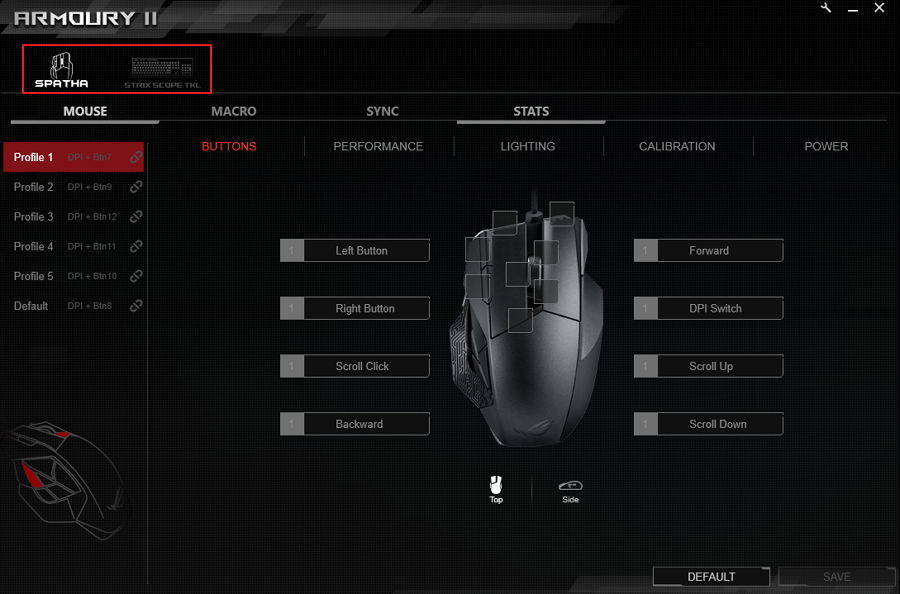
ROG Armory II-instellingen
1.Klik op de toolknop om de instellingen te starten.
2.Klik op [Live Update] om de software en firmware bij te werken.
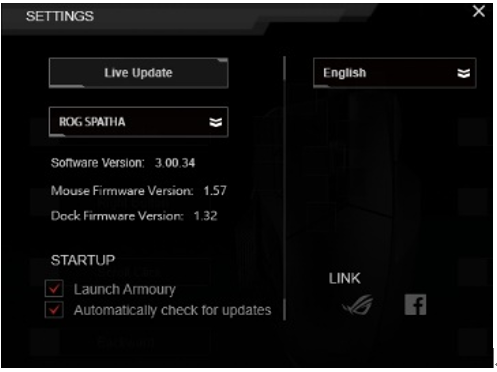
3.Klik op het vervolgkeuzemenu om de softwareversie en firmwareversie van uw accessoire te controleren.

4. Klik op het vervolgkeuzemenu voor taal om de taal te wijzigen.
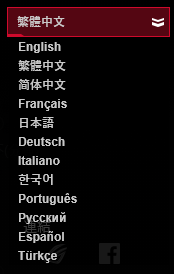
5. Link to ROG Official Website and ROG Facebook Fanpage.
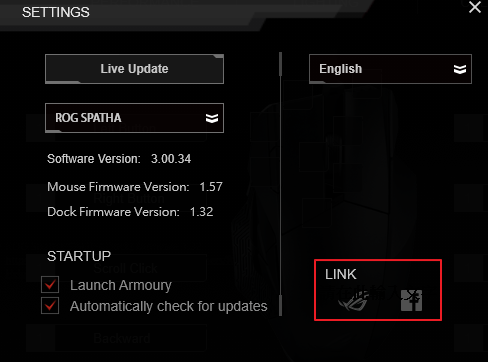 7
7
ROG Armory II menu introductie
MUISMENU
-
Kies muisprofiel om de functies aan te passen, waaronder knop, prestaties, verlichting, enz.
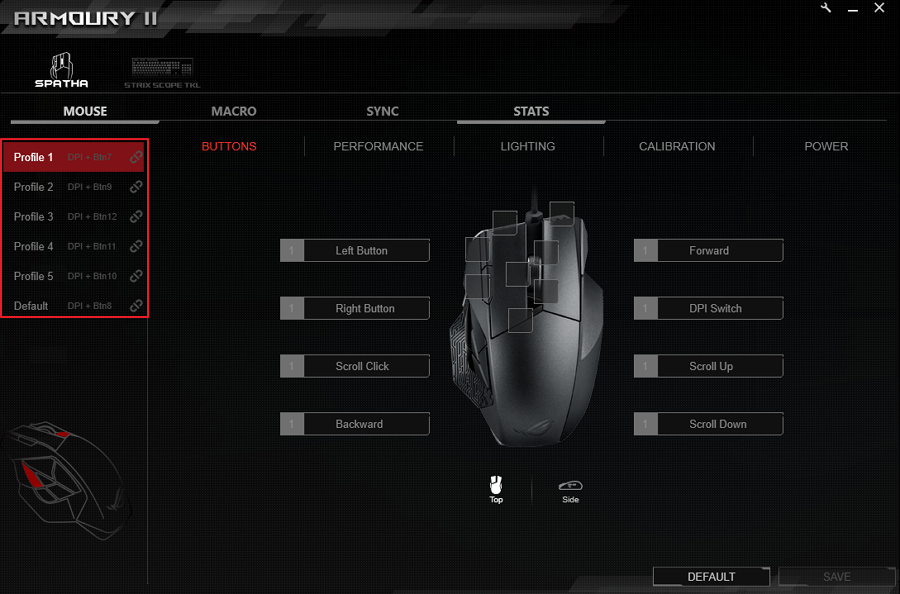
-
Klik om het profiel aan het programma te koppelen.
TOETSEN
- Selecteer een profiel om verschillende knoppen toe te wijzen.
- Klik op het KNOPPEN submenu.
- Schakel tussen bovenaanzicht en zijaanzicht om de te configureren knop te vinden.
- Selecteer een knop met de muis op het scherm.
- Selecteer een functie en toets in de lijst en klik op OK. Zie onderstaande lijst voor meer informatie over elke optie.
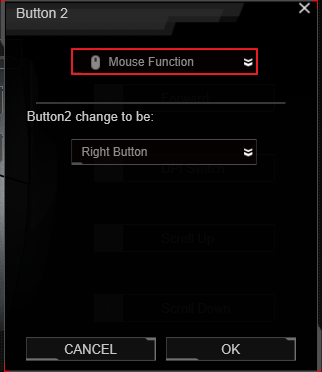
|
Optie |
Beschrijving |
|
Muis Functie |
Wijs een muisfunctie toe aan de knop |
|
Toetsenbord Functie |
Wijs een ingevoerde sleutel toe aan de knop |
|
Macro |
Wijs een macro toe aan de knop |
|
Windows snelkoppeling |
Wijs een Windows-sneltoets toe aan de knop |
|
Multimedia |
Wijs een multimediabesturingsfunctie toe aan de knop |
6. Klik op OPSLAAN om de wijziging in het geselecteerde profiel op te slaan.
PRESTATIE
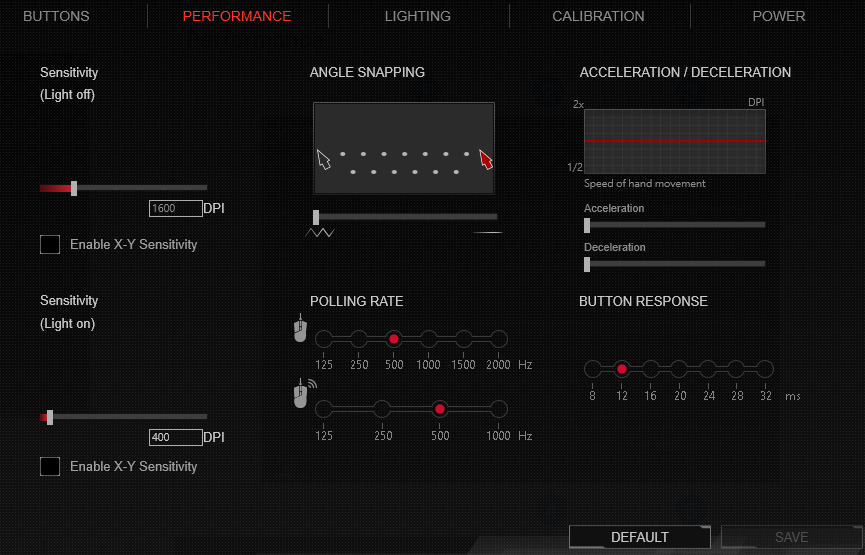
Gevoeligheid (licht uit / aan)
Stel twee verschillende DPI's in bij aan en uit. Wanneer het lampje brandt, werkt de optie Gevoeligheid (licht aan), wanneer het licht uit is, werkt de optie Gevoeligheid (licht uit).
HOEKOPNAME
Met deze functie kunt u de muiscorrectie aanpassen - een methode die de muisbeweging kunstmatig afvlakt. Sleep de balk naar rechts voor hogere muiscorrectie of sleep de balk naar links voor minder muiscorrectie.
OPLEVERINGSNELHEID
Deze functie regelt de snelheid waarmee de muis zijn positie aan de computer meldt in bedrade modus of draadloze modus. Een hogere polling-snelheid kan de nauwkeurigheid van de muisbeweging verhogen en de hoeveelheid verwerkingskracht verhogen die nodig is om met de muis te communiceren.
VERSNELLING / VERTRAGING
Met deze functie kunt u uw cursorsnelheid versnellen / vertragen die beïnvloedt door hoe snel uw muis in het echte leven is.
ANTWOORD OP DE KNOPPEN
Met deze functie kunt u de reactietijd van de knoppen voor de knoppen aanpassen.
VERLICHTING
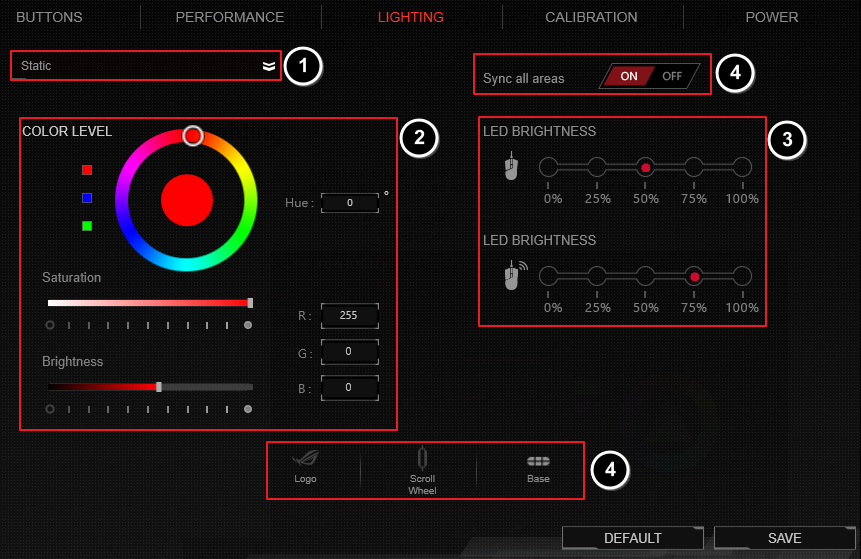
- Kies het lichteffect uit de vervolgkeuzelijst.
- Pas de kleur, verzadiging en helderheid aan.
- Kies helderheid voor bedrade modus en draadloze modus.
- Schakel AAN in om alle gebieden te synchroniseren of UIT voor specifieke gebieden (Logo, Scrollwiel en Basis).
- Klik op OPSLAAN om de wijziging op te slaan.
KALIBRATIE
Gebruik vooraf ingestelde oppervlakken
- Selecteer Vooraf ingestelde oppervlakken en selecteer vervolgens oppervlaktemateriaal in de lijst.
- Klik op OPSLAAN om de wijziging op te slaan.
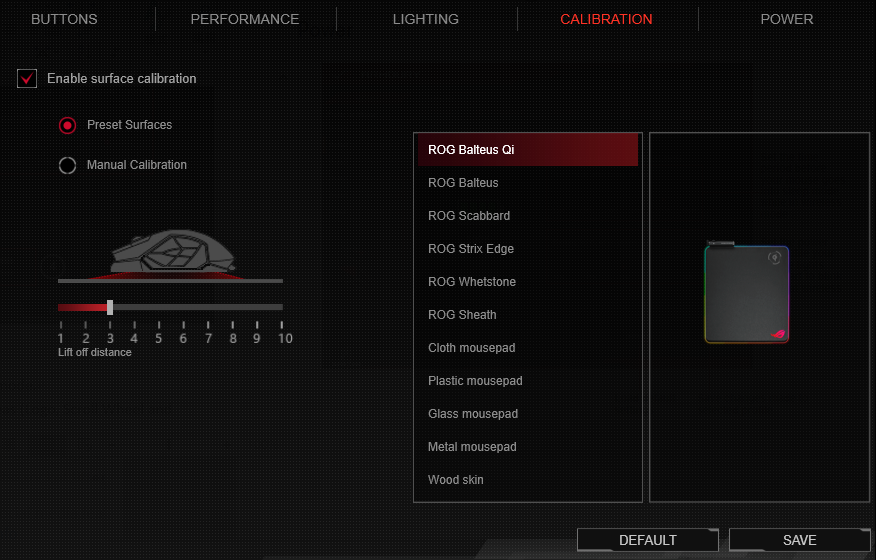
Gebruik handmatige kalibratie
- Selecteer Handmatige kalibratie.
- Blijf voor muiskalibratie uw muis over het oppervlak bewegen totdat de muiscursor begint te bewegen.
- Klik op Opslaan om de wijziging op te slaan.
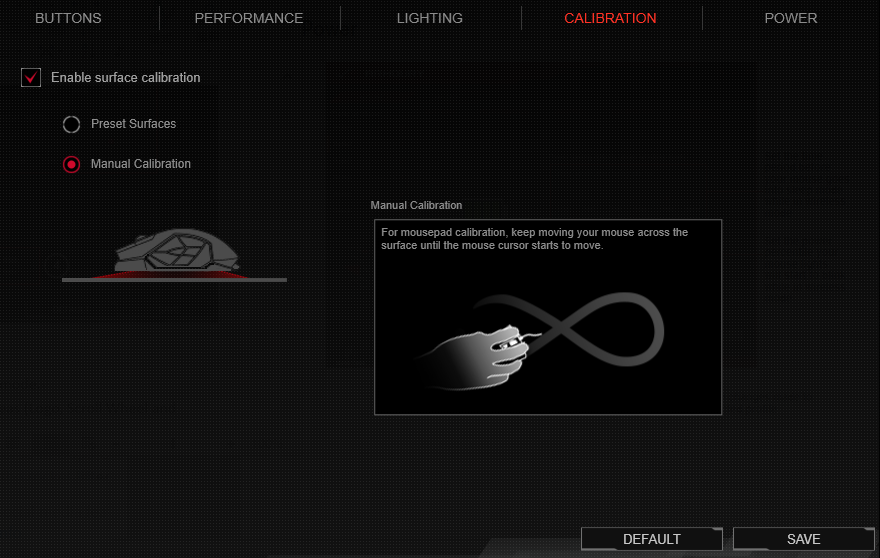
POWER
Gebruiker kan de tijdsperiode instellen voordat de muis in de draadloze modus inactief is. Gebruiker kan ook het percentage stroom instellen om lichten te laten knipperen wanneer het vermogen de ingestelde waarde bereikt.
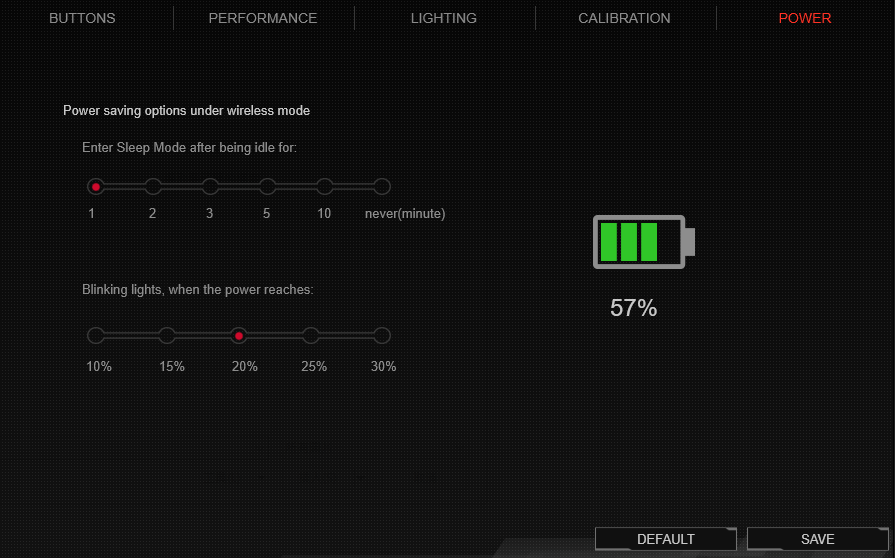
MACROMENU
Met de muismacro kan de gebruiker een reeks muisacties opnemen om repetitieve taken uit te voeren. Volg de stappen om een macro te maken.
- Klik op de afbeelding om een macro te maken, verwijderen en laden.
- Klik op de knop OPNEMEN om het opnemen van de acties te starten.
- Klik op de STOP-knop om het opnemen van de acties te voltooien.
- Klik op OPSLAAN om deze macro op te slaan.
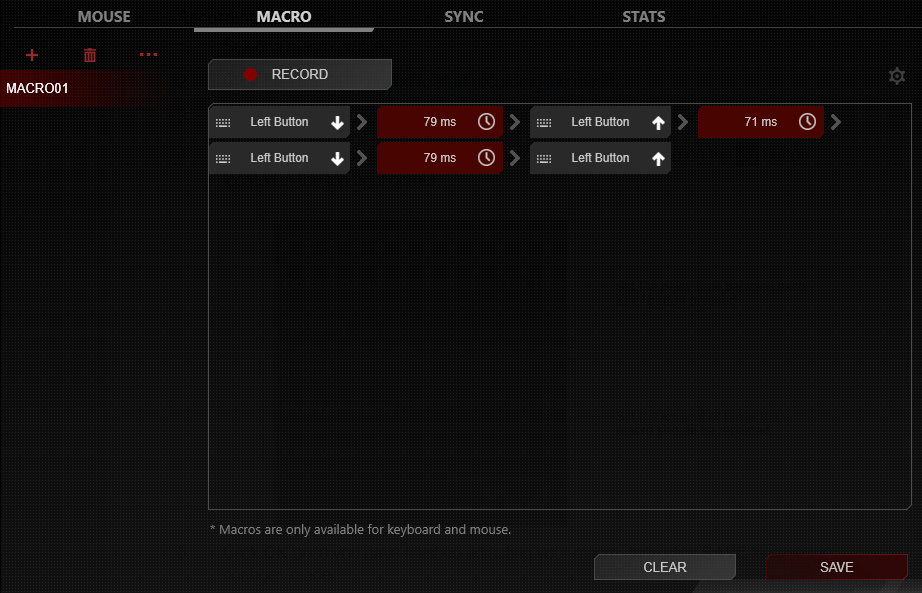
5. Pas de instelling aan.
5-1. Selecteer de vertragingstijd tussen elke toets / knop die wordt ingedrukt.
5-2. Stel het aantal keren in dat de macro moet worden herhaald.
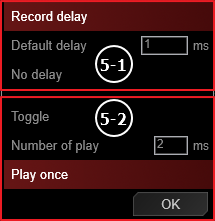
6. Volg de instructies om de knop met macrofunctie toe te wijzen.
SYNC-MENU
Alle accessoires die op deze computer zijn aangesloten, kunnen in dezelfde kleur worden ingesteld.
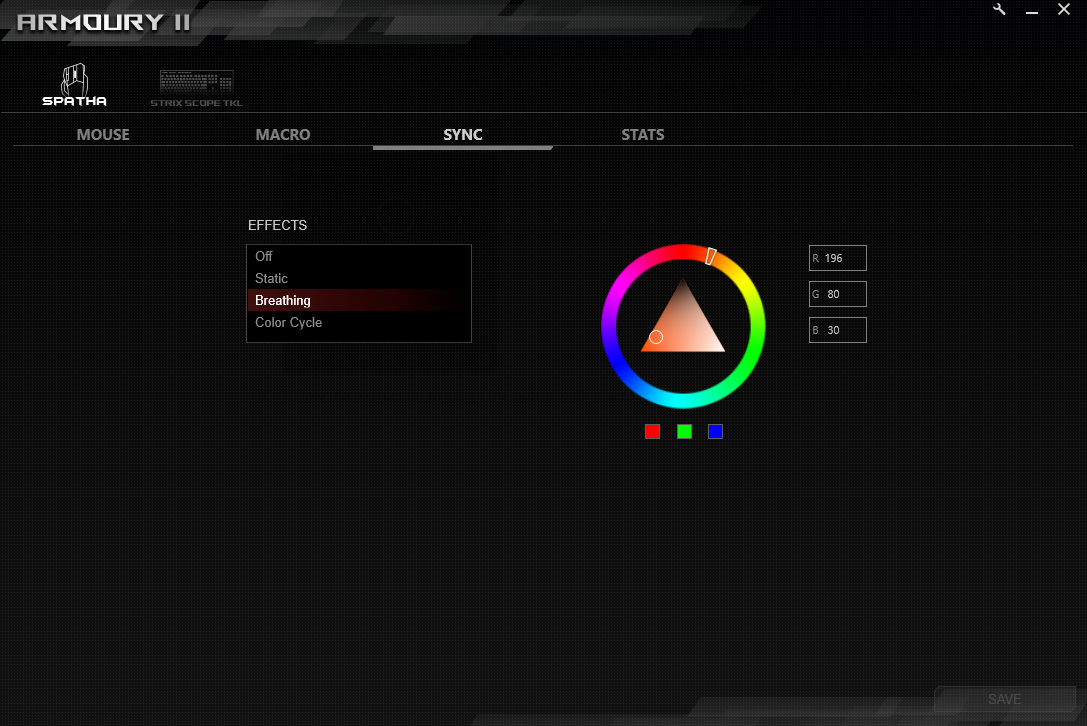
STATS MENU
- Klik op de knop OPNEMEN om de kliktijden, afstand en APM te registreren.
- Klik op de STOP-knop om de opname te stoppen.
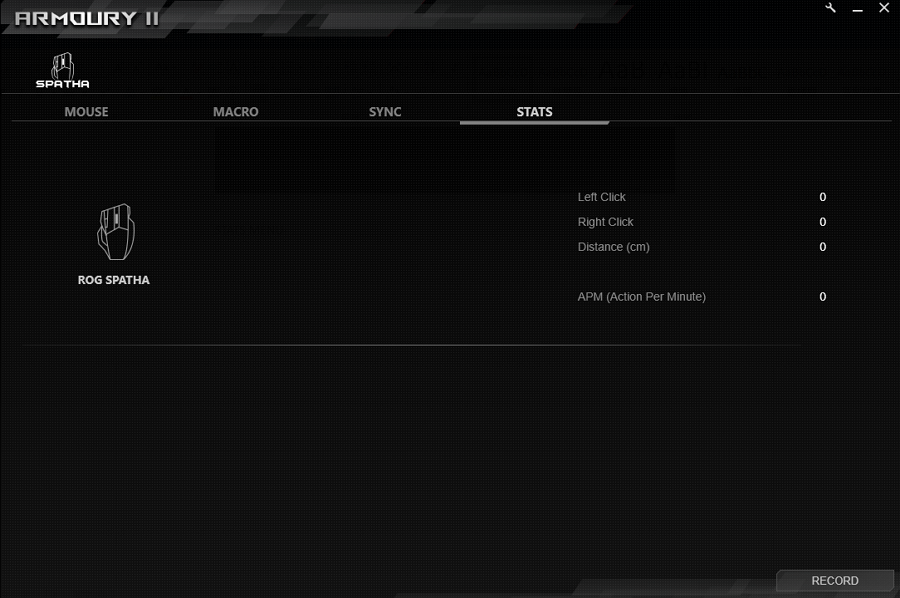
FAQ
Vraag1: Mijn Armory II kan mijn muis niet detecteren.
Antwoord1: Verwijder de muis van uw computer en sluit deze opnieuw aan.